¿Qué es y cómo usar NotebookLM?
Descubre qué es NotebookLM y cómo usarlo para potenciar tu aprendizaje, crear podcasts y mucho más.
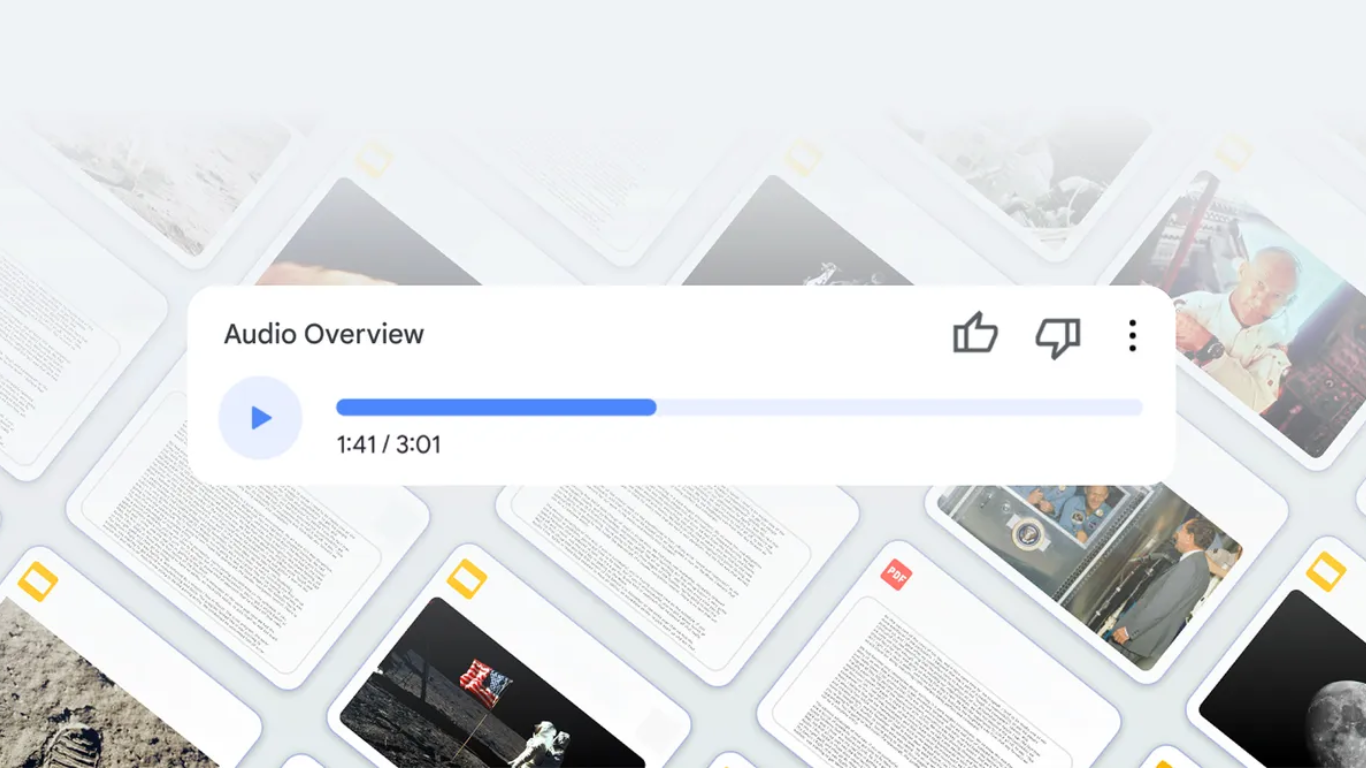
Si llevas un tiempo visitando mi blog, sabrás que no soy muy fan de la estrategia de Google respecto a la inteligencia artificial para el consumidor final. Con una excepción: NotebookLM, que es para mí lo mejor que ha sacado Google en años.
¿Qué es NotebookLM?
NotebookLM es una aplicación para usar la IA para aprender e investigar. Y es gratis. Busca ser tu cuaderno para tomar notas y aprender a partir de documentos en el mundo de la IA. Incluso puedes generar conversaciones tipo podcast con IA que hablan sobre tus documentos.
La verdad, es tan potente que varios de los nombres más importantes de la IA están hablando sobre ella. Como Andrej Karpathy que lo ve como una nueva interfaz para interactuar con los modelos de lenguaje como ChatGPT:
NotebookLM is quite powerful and worth playing withhttps://t.co/wQc3HDvJFo
— Andrej Karpathy (@karpathy) September 28, 2024
It is a bit of a re-imagination of the UIUX of working with LLMs organized around a collection of sources you upload and then refer to with queries, seeing results alongside and with citations.
But the…
Para usarla, simplemente entras a la web, te creas una cuenta (usando tu cuenta Google) y creas tu primer cuaderno. Luego, en el cuaderno podrás agregar distintas fuentes como PDF, archivos de texto, links de páginas web, links de YouTube y hasta Docs y Slides de Google Drive.
Con ello podrás hacerle preguntas a tu cuaderno y creará respuestas usando de base lo que le hayas cargado. Citando y haciendo referencias. O hasta podrás pedirle que cree F.A.Q.s, preguntas para estudiar la materia y mucho más.
Es ideal para estudiantes, investigadores, o cualquier persona cuyo trabajo consiste en revisar información y procesarla para convertirla en otra cosa (que en la era actual... somos casi todos!)
Un poco de historia
Nace en 2023 como el Proyecto Tailwind, y en julio de ese año se liberó con una beta abierta en Estados Unidos, pero en 2024 es cuando ocurre la magia: la liberan a todo el mundo y empiezan a lanzar características que la hacen cada vez más potente, siendo la última la que está dando mucho que hablar: la función "Audio Overview" que te da la posibilidad de generar con IA una conversación muy parecida a un podcasts sobre los documentos que cargaste.
La última actualización permite cargar links de YouTube como fuente de datos, así que básicamente podrías cargarle un podcast que te guste, y hacer que la IA genere un podcast que converse sobre ese podcast.
Cómo usar NotebookLM
NotebookLM es una herramienta gratuita bastante simple de usar, para comenzar debes seguir los siguientes pasos:
- Entrar a notebooklm.google.com
- Loguearte con tu correo Google
- Crear tu primer cuaderno
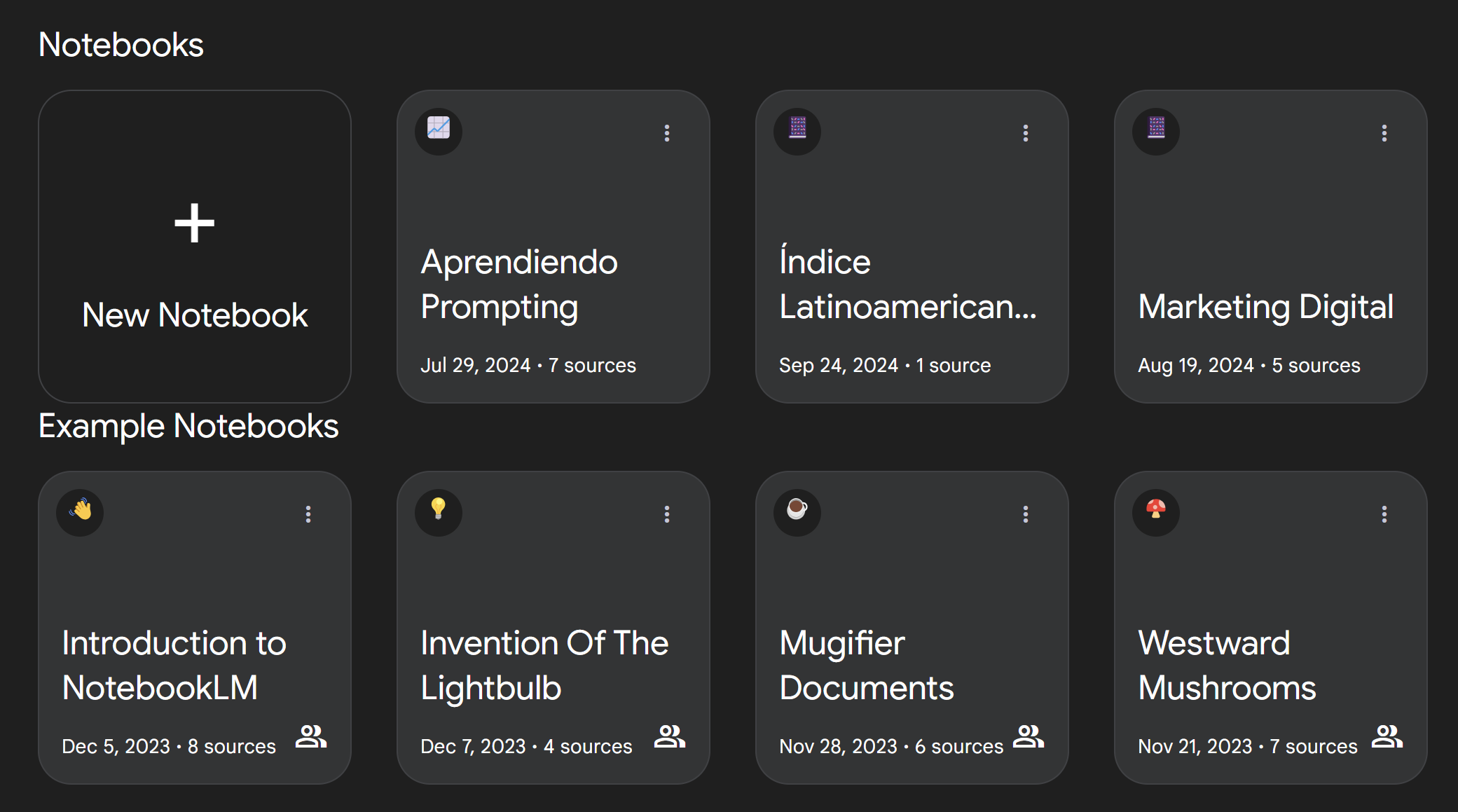
- Cargar tus fuentes o documentos de referencia, si el cuaderno es nuevo te abrirá el siguiente modal donde podrás cargar documentos. Permite hasta 50 documentos distintos, que pueden ser: PDF, txt, markdown, audio, Google Docs y Google Slides, Link a una web o a un vídeo de YouTube, o pegar texto plano.
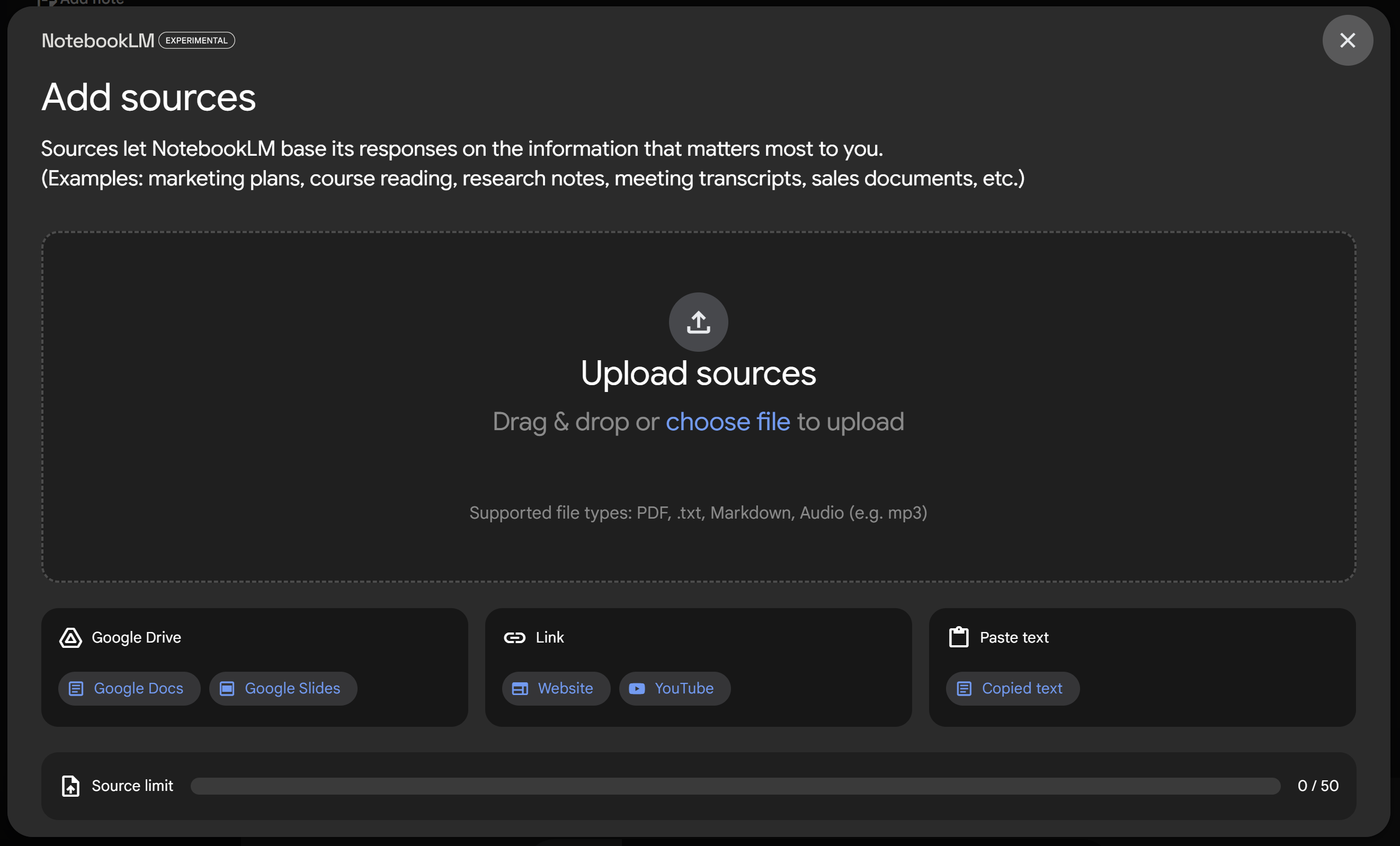
En caso de que ya tengas un cuaderno creado, tendrás que hace click en el botón + que se unica en la parte superior izquierda de NotebookLM
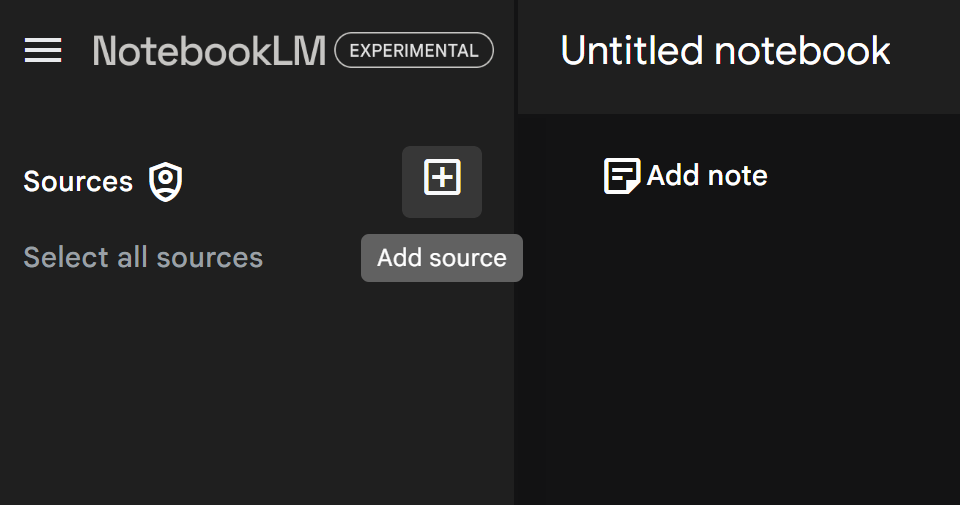
- Una vez que termines de cargar los documentos, encontrarás las distintas fuentes a la izquierda, y una interfaz de chat en la parte inferior, al centro podrás agregar notas tipo post-it acerca de los temas que estás investigando o ver las respuestas que hayas "guardado como nota" (más de esto un poco más abajo)
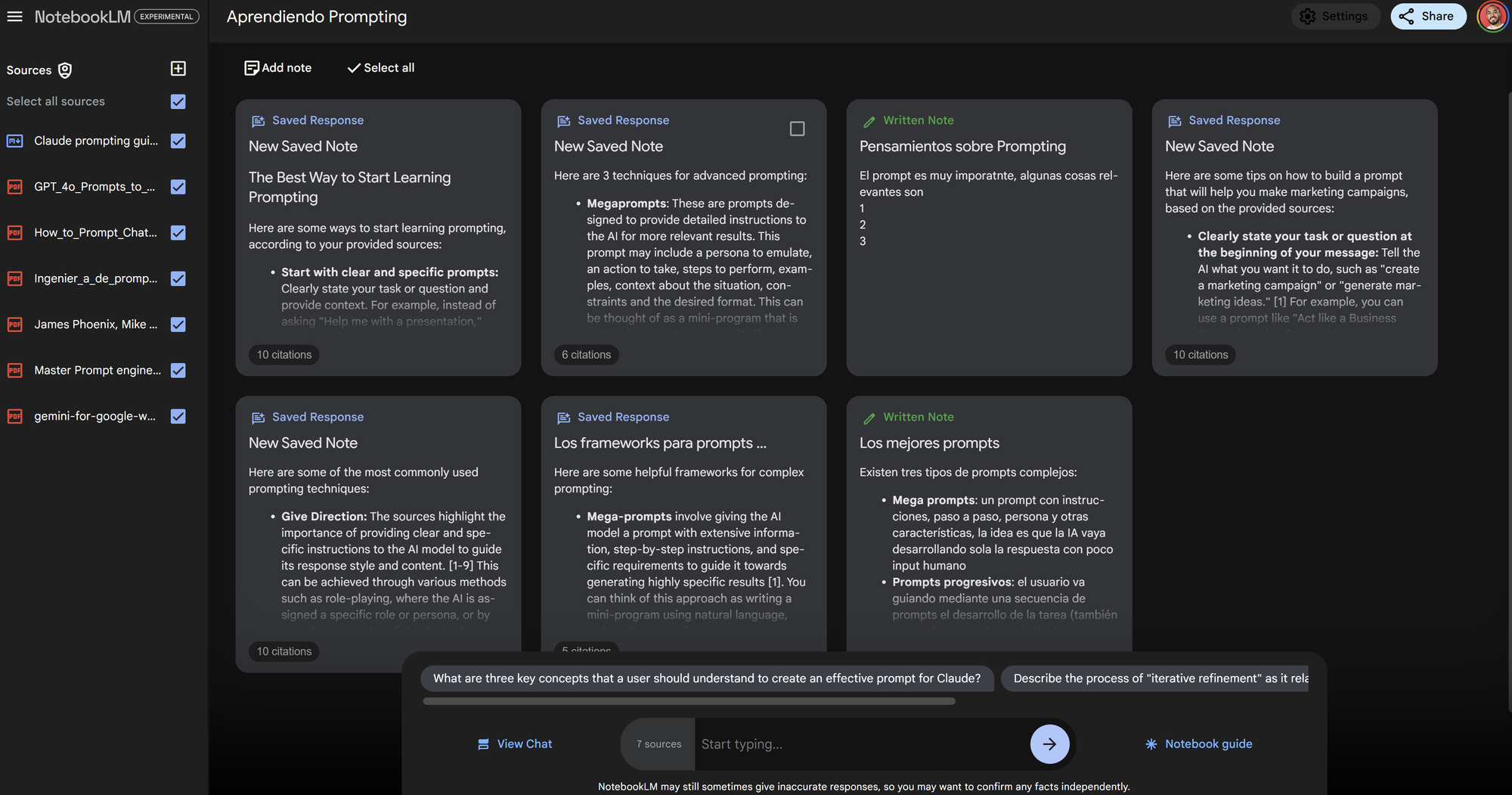
- Hazle preguntas a tus documentos: para ello en la barra inferior podrás escribir como si fuera un chat, solo que a diferencia de ChatGPT o Google Gemini, acá NotebookLM contestará principalmente con lo que está presente en los documentos.

- Revisar las respuestas: una vez que hace una pregunta, NotebookLM escribirá una respuesta usando todo el conocimiento de los documentos que le cargaste, relacionándolos entre sí y entregando citas directas con enlaces a la parte correspondiente de dónde las sacó (los números que se ven en la imagen de abajo). Además, te recomienda preguntas para seguir profundizando.
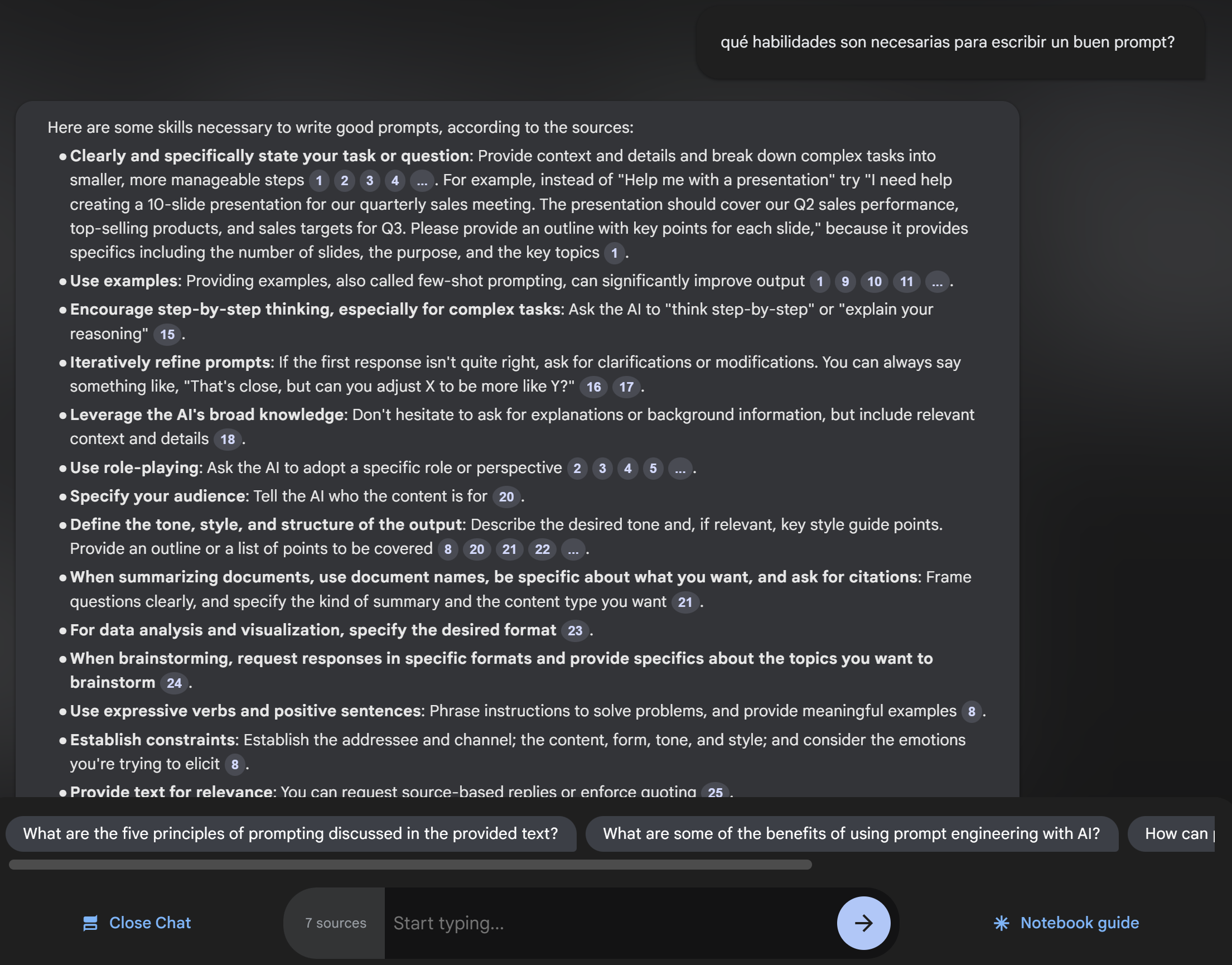
Y listo, con eso ya puedes comenzar a trabajar con NotebookLM para extraer conocimiento profundo de tus documentos, investigaciones, entrevistas o más.
Funciones Avanzadas
A diferencia de ChatGPT u otros asistentes de IA, la conversación que mantengas con NotebookLM acerca de tus documentos se perderá una vez que cierres la ventana. Para ello si hay partes de la respuesta que quieras mantener porque son relevantes para tu investigación deberás usar la función "guardar como nota".
Guardar como Nota
Para ello cuando veas una respuesta que quieras mantener, en la parte inferior de la nota verás el botón "Save to note", al hacerle clic la nota pasará a ser parte del tablero principal de NotebookLM.

Una vez que guardas la nota esta aparecerá en la parte central de la interfaz de NotebookLM, y podrás hacerle clic para abrirla. Además, te indicará el número de citas que incluye a las fuentes que haz cargado.
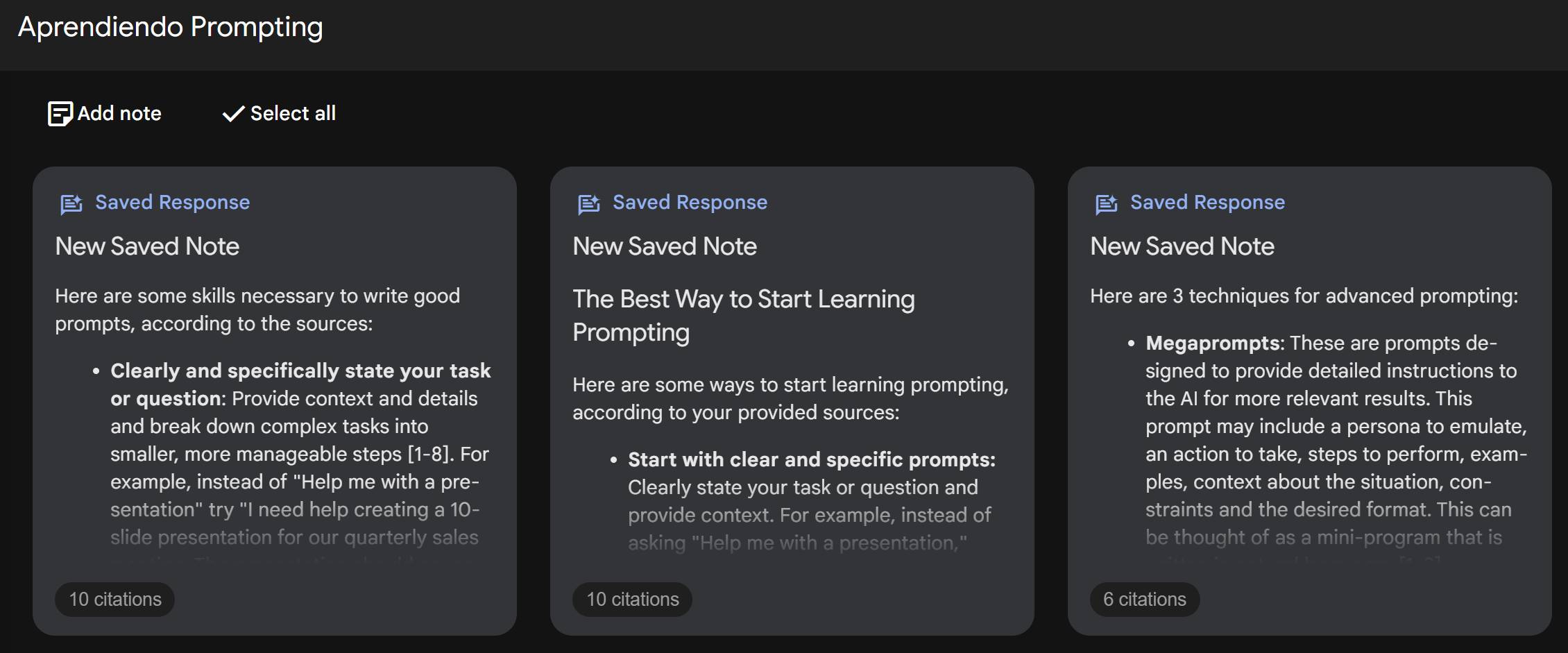
Crear Notas
Otra función interesante es que podrás crear notas con tus propias palabras y almacenarlas en la zona central de NotebookLM, tal como si se tratara de un cuaderno. Para ello en la misma zona central, en la parte superior izquierda verás el botón: "Add note".
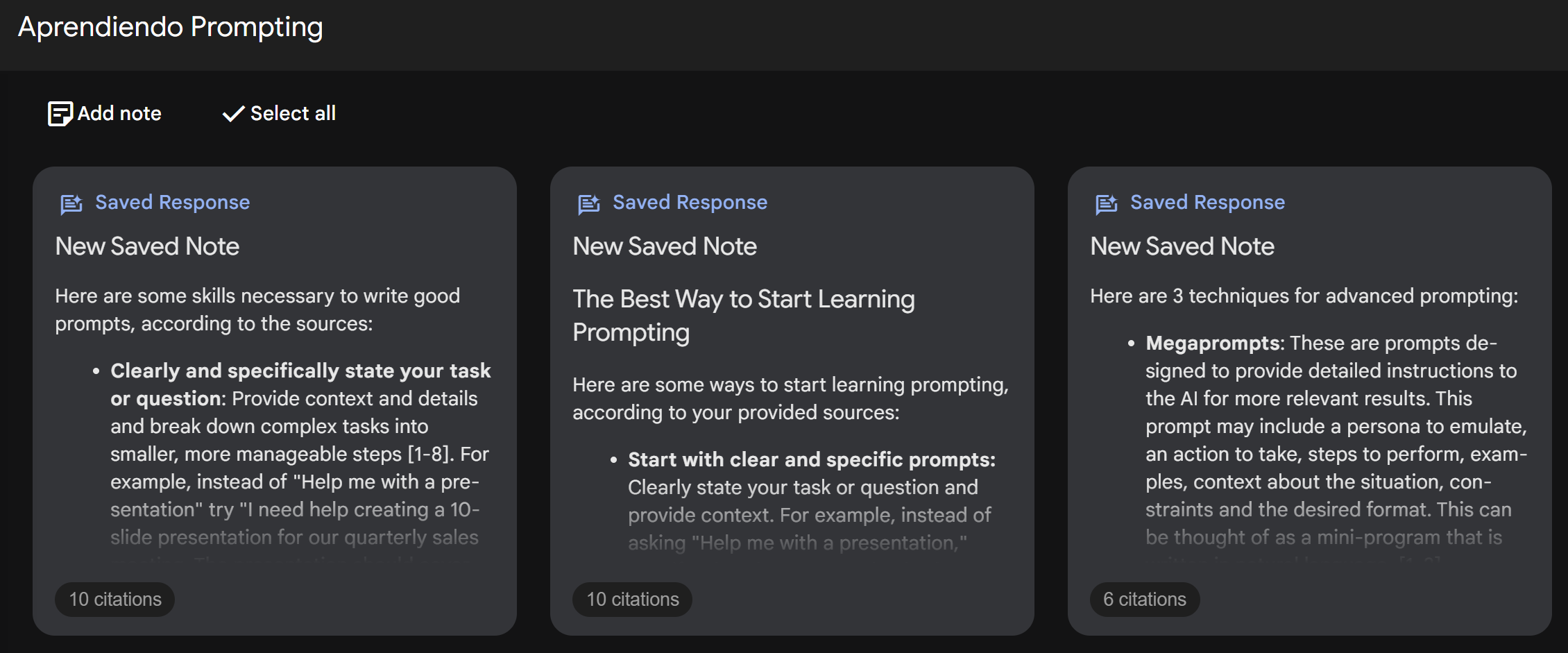
Al hacer clic en ella se agregará una nota donde podrás escribir directamente:
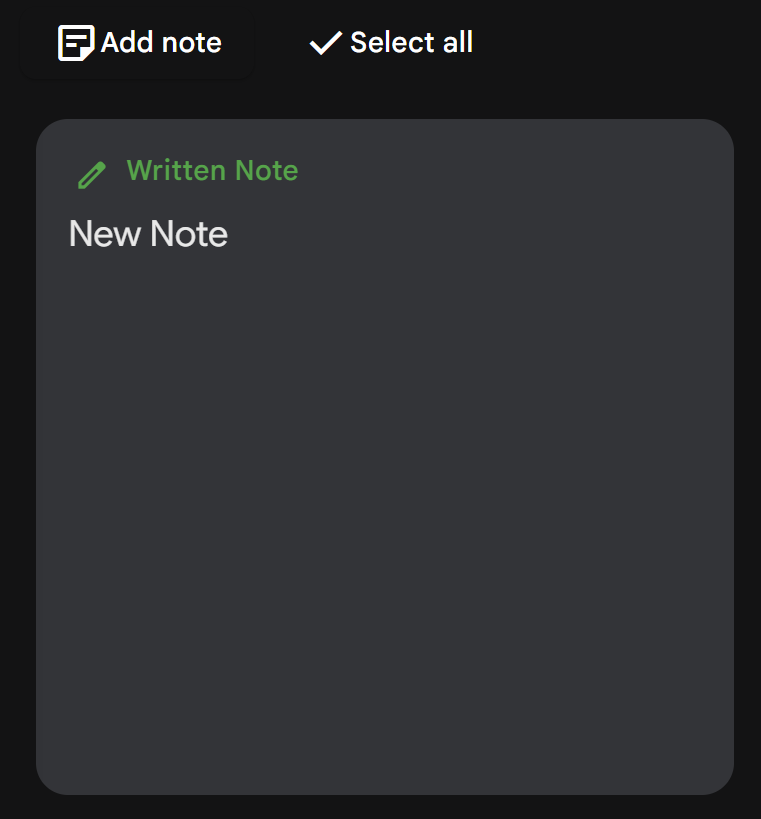
También puedes hacer clic en la nota para que se despliegue como un editor y poder cambiar el nombre de la nota, agregar el contenido, y darle formato:
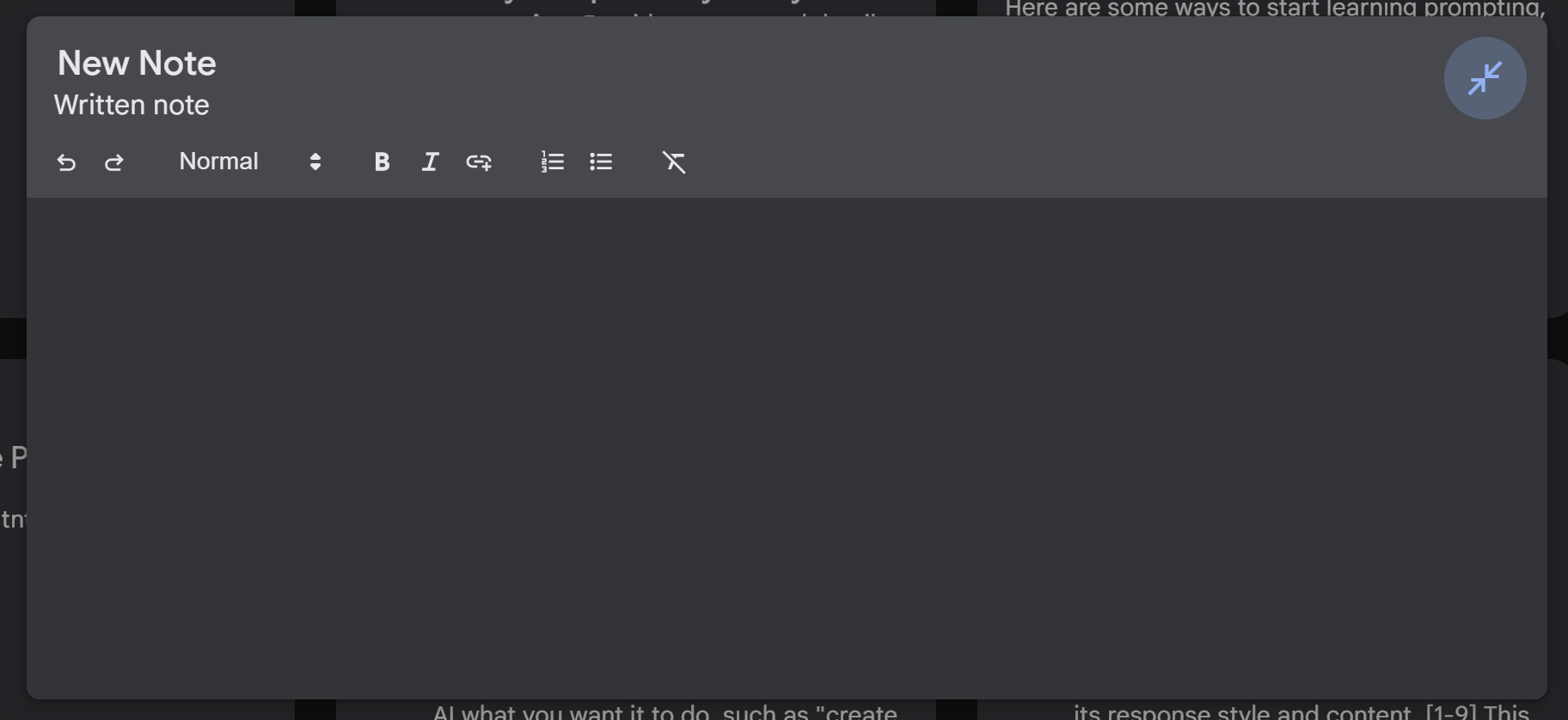
La función de crear Podcasts
La función "Voice Overview" ha dado mucho que hablar la última semana con la posibilidad de crear conversaciones en audio tipo podcast usando tus fuentes.
Para utilizarla deberás hacer clic en "Notebook guide" en la parte inferior derecha, lo que desplegará una guía donde encontrarás:
- Botones para prompts rápidos como FAQ, Study Guide, Table of Contents, Timeline, y Briefing Doc.
- Un resumen de que tratan los documentos
- Preguntas recomendadas a partir de los documentos
- Audio Overview
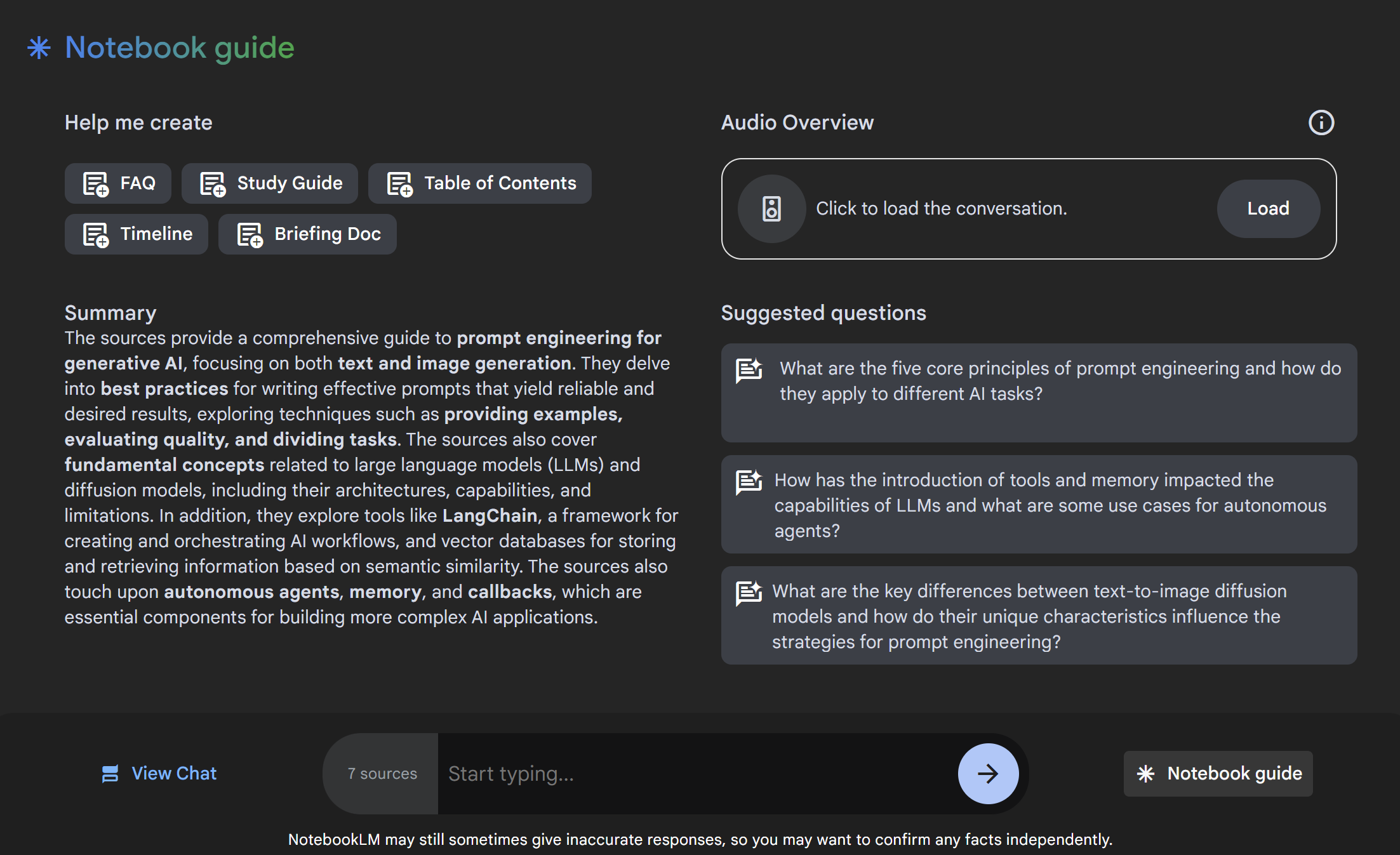
Luego harás clic en el botón "Load" de Audio Overview, esto hará que NotebookLM empiece a crear por detrás un guion de la conversación en base a tus fuentes, al que luego le dará forma de podcast y lo convertirá en una conversación de audio.
La conversación de audio por el momento está sólo en inglés (aunque ya está en el roadmap habilitar nuevos idiomas como el español)
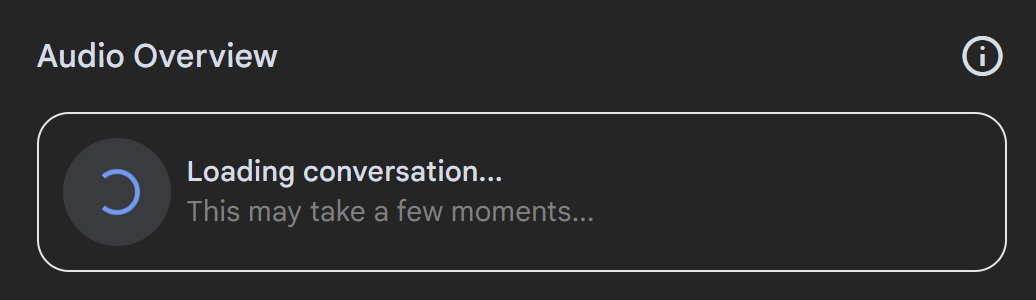
Una vez que el contenido de audio esté listo, verás lo siguiente, donde podrás escuchar el podcast, compartirlo, descargarlo o borrarlo:
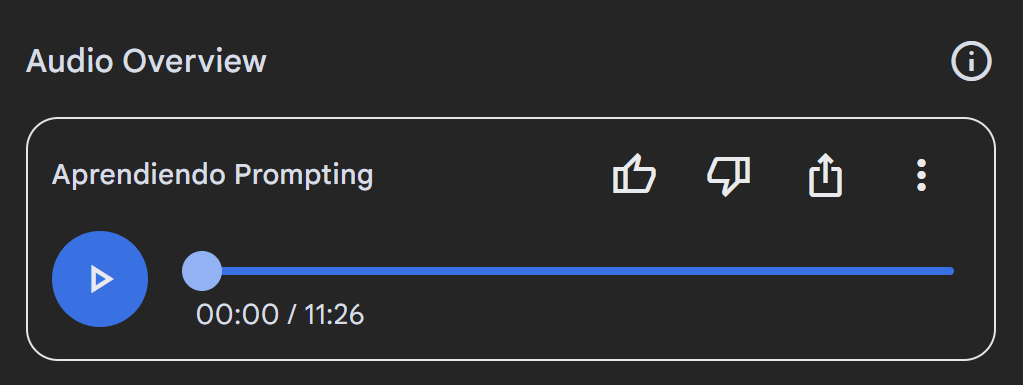
De hecho, acá te dejo el audio del ejemplo que acabo de crear. Está en inglés:
Por el momento sólo lo crea en inglés, pero si lo combinas con otras aplicaciones que permitan hacer traducciones de voz, como Eleven Labs con su función Dubbing Studio, podrás traducirlo al idioma que quieras.
Acá te dejo el mismo podcast, pero en español usando la función de Eleven Labs, en este caso no la edité ni nada, pero podría haberle cambiado las voces, entre otras cosas:
Prompts y técnicas avanzadas
Algunas técnicas que han surgido de la comunidad para que NotebookLM haga cosas muy interesantes:
- Crea Preguntas y Respuestas Frecuentes: carga la información de tu producto o servicio, y pídele que cree un FAQ en base a la información. Ideal para complementar tu página web o al equipo de ventas.
- Pídele que cree preguntas para ayudarte a estudiar: si estás estudiando un tema y quieres probar tu conocimiento, carga los documentos que estás estudiando y luego pídele a NotebookLM que cree preguntas en base a ellos. Luego puedes ir a las citas de donde se inspiró para las preguntas para ver las respuestas correctas.
- Pídele que haga una introducción a quién eres para tu Curriculum Vitae: carga tu curriculum vitae, tu perfil de LinkedIn, el acerca de tu página web, o cualquier otro documento que tenga información sobre tí, tu carrera y tus logros. Luego pídele que cree una introducción de quién eres para tu CV o tu LinkedIn.
- Guiar el Podcast: si bien no puedes guiar el podcast al crearlo, ya que tomará inspiración de los documentos. Si puedes modificar los documentos que le entregas. Cargarle una sola fuente que sea un documento con el tópico a tratar, como si fueran las notas de producción del programa. Y así controlarás mejor lo que dirán.
Limitaciones de NotebookLM
NotebookLM aún tiene algunas limitaciones que es importante considerar cuando estás usando esta herramienta:
- Por el momento sólo está en inglés, y genera texto en inglés (pero entiende preguntas en español)
- La conversación que tengas con el modelo desaparece una vez que cierras la ventana, por lo que si hay una respuesta que te gustó usa la función de guardar mensajes como notas.
- Si no le haz cargado documentos, no podrás usarlo. Está en ti cargar la información clave.
- El podcast siempre tiene una voz femenina, una masculina, está en inglés, y (aún) no puedes guiar la conversación, ya que el guión lo arma la IA solo en base a los documentos.
El futuro de NotebookLM
NotebookLM es de esos casos raros de Google donde una aplicación toma fuerza propia fuera del ecosistema Google tradicional. NotebookLM cuenta con un server de Discord donde se comparten trucos, ideas y levanta feedback.
Además, Raiza Martin, la líder de producto es muy transparente al hablar de la herramienta en Twitter dando luces de hacia dónde va y qué están evaluando.
Hace poco, en el podcast Hard Fork del New York Times, entrevistaron a Steven Johnson, escritor y director editorial en Google Labs, sobre NotebookLM y lo que están pensando hacer
